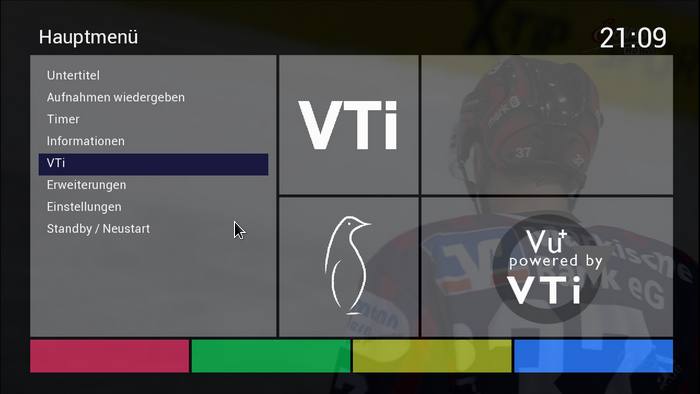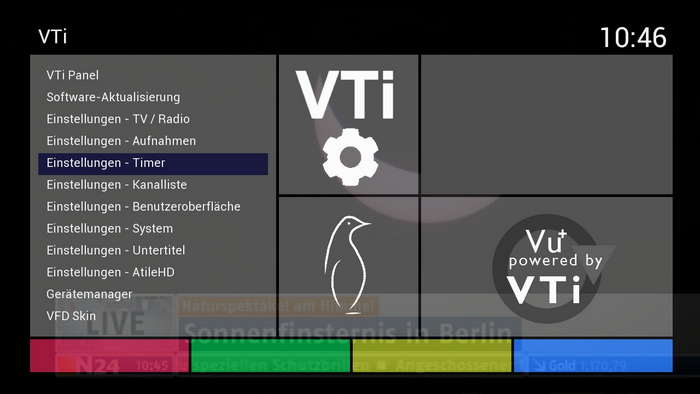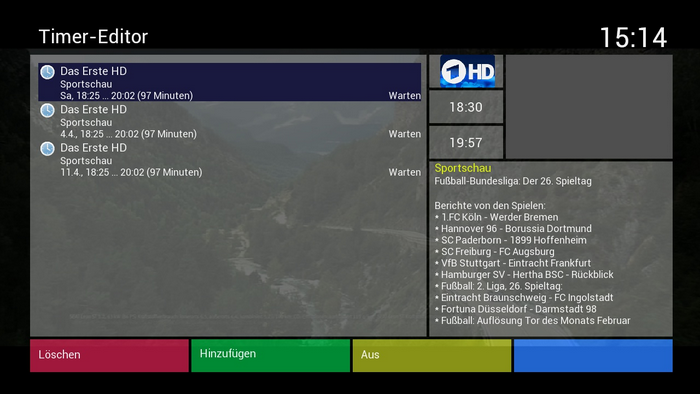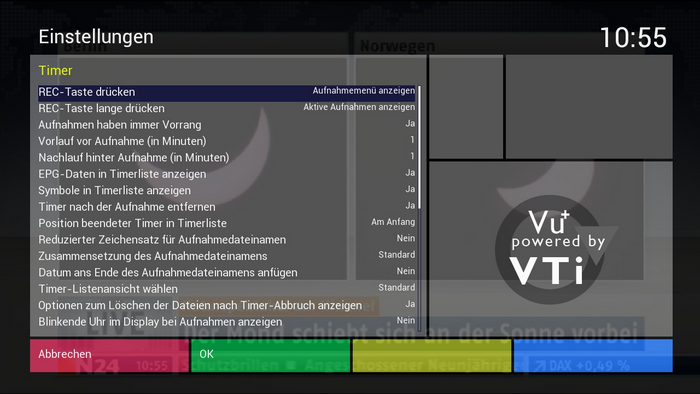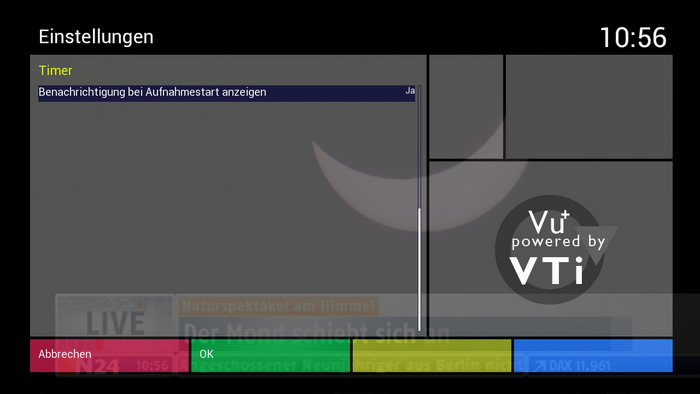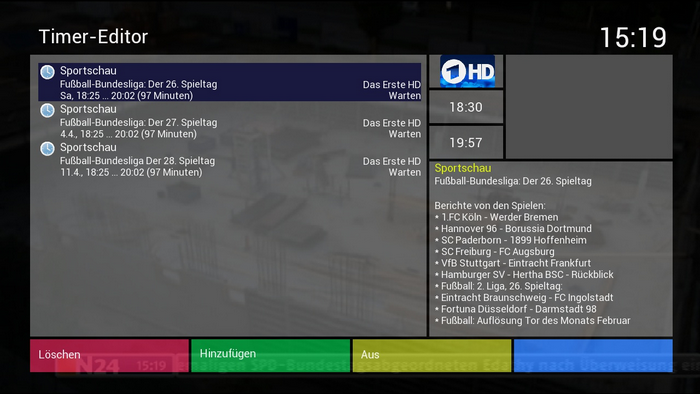Inhaltsverzeichnis
Vu+ (VU Plus) Duo² VTi - Einstellungen - Timer
Nachfolgend sollen mögliche Einstellungen für den Bereich
- Hauptmenü | VTi | Einstellungen - Timer
für das VTi-Team Image der VU+ (VU Plus) Duo² gesetzt werden.
Aufruf
Schritt 1: Hauptmenü
Im ersten Schritt ist die [MENU]-Taste auf der Fernbedienung der VU+ (VU Plus) Duo² zu drücken, damit nachfolgendes Menü erscheint. Hier muss im Hauptmenü der Menüpunkt VTi ausgewählt und durch drücken der [OK]-Taste aufgerufen werden, wie nachfolgende Bildschirmkopie zeigt:
Schritt 2: VTi
Im anschließenden Menü VTi kann dann der Menüpunkt Einstellungen - Timer ausgewählt und durch drücken der [OK]-Taste aufgerufen werden, wie nachfolgende Bildschirmkopie zeigt:
Einstellungen
Standardansicht
Standardmäßig sieht die Anzeige der Timer wie folgt aus, was durch drücken der [Pfeil ⇑ (oben)]-Taste zum Vorschein gebracht werden kann, wie nachfolgende Bildschirmkopie zeigt:
Konfiguration
Nachfolgende Bildschirmkopien und nachfolgende Tabelle, zeigen die Standardeinstellungen:
Timer
| Einstellung | Standard | Änderung |
|---|---|---|
| REC-Taste drücken | Aufnahmemenü anzeigen | Aufnahmemenü anzeigen |
| REC-Taste lange drücken | Aktive Aufnahme anzeigen | Aktive Aufnahme anzeigen |
| Aufnahmen haben immer Vorrang | Ja | Ja |
| Vorlauf vor Aufnahme (in Minuten) | 1 | 5 |
| Nachlauf hinter Aufnahme (in Minuten) | 1 | 5 |
| EPG-Daten in Timerliste anzeigen | Ja | Ja |
| Symbole in Timerliste anzeigen | Ja | Ja |
| Timer nach der Aufnahme entfernen | Ja | Ja |
| Position beendeter Timer in Timerliste | Am Anfang | Am Anfang |
| Reduzierter Zeichensatz für Aufnahmedateinamen | Nein | Nein |
| Zusammensetzung des Aufnahmedateinamens | Standard | Standard |
| Datum ans Ende des Aufnahmedateinamens anfügen | Nein | Ja |
| Timer Listenasicht wählen | Standard | Style 1 |
| Optionen zum Löschen der Dateien nach Timer-Abbruch anzeigen | Ja | Ja |
| Blinkende Uhr im Display bei Aufnahmen anzeigen | Nein | Nein |
| Benachrichtigung bei Aufnahmestart anzeigen | Ja | Ja |
Änderungen der Einstellungen, können mit Hilfe der [Pfeil ⇓ ⇑ ⇒ ⇐]-Tasten durchgeführt werden.
Die Änderungen müssen durch drücken der [grünen]-Taste übernommen werden und dann jeweils mit der [EXIT]-Taste aus allen Menüs herausgegangen werden.